计算机培训.docx
《计算机培训.docx》由会员分享,可在线阅读,更多相关《计算机培训.docx(10页珍藏版)》请在冰豆网上搜索。
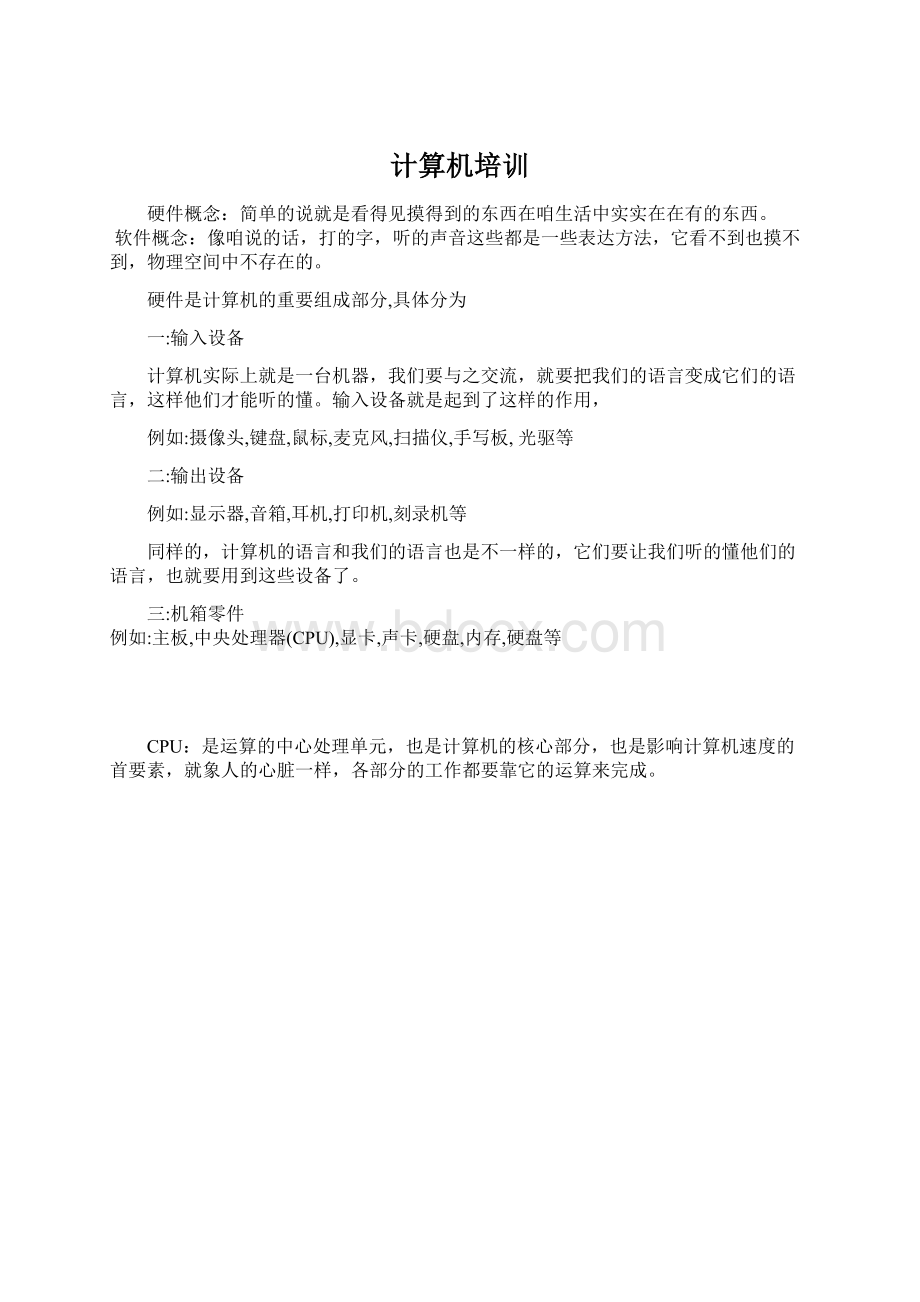
计算机培训
硬件概念:
简单的说就是看得见摸得到的东西在咱生活中实实在在有的东西。
软件概念:
像咱说的话,打的字,听的声音这些都是一些表达方法,它看不到也摸不到,物理空间中不存在的。
硬件是计算机的重要组成部分,具体分为
一:
输入设备
计算机实际上就是一台机器,我们要与之交流,就要把我们的语言变成它们的语言,这样他们才能听的懂。
输入设备就是起到了这样的作用,
例如:
摄像头,键盘,鼠标,麦克风,扫描仪,手写板,光驱等
二:
输出设备
例如:
显示器,音箱,耳机,打印机,刻录机等
同样的,计算机的语言和我们的语言也是不一样的,它们要让我们听的懂他们的语言,也就要用到这些设备了。
三:
机箱零件
例如:
主板,中央处理器(CPU),显卡,声卡,硬盘,内存,硬盘等
CPU:
是运算的中心处理单元,也是计算机的核心部分,也是影响计算机速度的首要素,就象人的心脏一样,各部分的工作都要靠它的运算来完成。
前面的PENTIUM是品牌,后面的R讲的是注册商标,后面的4讲的是产品系列。
1.7G讲的是主频,256讲的是L2缓存,400讲的是前端总线,1.75讲的是供电电压。
需要说明的一点是评价一块CPU的好坏有一项参数容易被忽略,那就是二级缓存,一般来说二级缓存越大CPU就越贵,同样的一块CPU光是二缓不一样的话,价格相差几百元不等。
这就是为什么有些人配了一台听起来配置很高但速度超慢的机器就是这个原因了。
第一、主频,倍频,外频。
经常听别人说:
“这个CPU的频率是多少多少。
。
。
。
”其实这个泛指的频率是指CPU的主频,主频也就是CPU的时钟频率,英文全称:
CPUClockSpeed,简单地说也就是CPU运算时的工作频率。
一般说来,主频越高,一个时钟周期里面完成的指令数也越多,当然CPU的速度也就越快了。
不过由于各种各样的CPU它们的内部结构也不尽相同,所以并非所有的时钟频率相同的CPU的性能都一样。
至于外频就是系统总线的工作频率;而倍频则是指CPU外频与主频相差的倍数。
三者是有十分密切的关系的:
主频=外频x倍频。
第二:
内存总线速度,英文全称是Memory-BusSpeed。
CPU处理的数据是从哪里来的呢?
学过一点计算机基本原理的朋友们都会清楚,是从主存储器那里来的,而主存储器指的就是我们平常所说的内存了。
一般我们放在外存(磁盘或者各种存储介质)上面的资料都要通过内存,再进入CPU进行处理的。
所以与内存之间的通道枣内存总线的速度对整个系统性能就显得很重要了,由于内存和CPU之间的运行速度或多或少会有差异,因此便出现了二级缓存,来协调两者之间的差异,而内存总线速度就是指CPU与二级(L2)高速缓存和内存之间的通信速度。
第三、扩展总线速度,英文全称是Expansion-BusSpeed。
扩展总线指的就是指安装在微机系统上的局部总线如VESA或PCI总线,我们打开电脑的时候会看见一些插槽般的东西,这些就是扩展槽,而扩展总线就是CPU联系这些外部设备的桥梁。
第四:
工作电压,英文全称是:
SupplyVoltage。
任何电器在工作的时候都需要电,自然也会有额定的电压,CPU当然也不例外了,工作电压指的也就是CPU正常工作所需的电压。
早期CPU(286枣486时代)的工作电压一般为5V,那是因为当时的制造工艺相对落后,以致于CPU的发热量太大,弄得寿命减短。
随着CPU的制造工艺与主频的提高,近年来各种CPU的工作电压有逐步下降的趋势,以解决发热过高的问题。
第五:
地址总线宽度。
地址总线宽度决定了CPU可以访问的物理地址空间,简单地说就是CPU到底能够使用多大容量的内存。
16位的微机我们就不用说了,但是对于386以上的微机系统,地址线的宽度为32位,最多可以直接访问4096MB(4GB)的物理空间。
第六:
数据总线宽度。
数据总线负责整个系统的数据流量的大小,而数据总线宽度则决定了CPU与二级高速缓存、内存以及输入/输出设备之间一次数据传输的信息量。
第七:
协处理器。
在486以前的CPU里面,是没有内置协处理器的。
由于协处理器主要的功能就是负责浮点运算,因此386、286、8088等等微机CPU的浮点运算性能都相当落后,相信接触过386的朋友都知道主板上可以另外加一个外置协处理器,其目的就是为了增强浮点运算的功能。
自从486以后,CPU一般都内置了协处理器,协处理器的功能也不再局限于增强浮点运算,含有内置协处理器的CPU,可以加快特定类型的数值计算,某些需要进行复杂计算的软件系统,如高版本的AUTOCAD就需要协处理器支持。
第八:
超标量。
超标量是指在一个时钟周期内CPU可以执行一条以上的指令。
这在486或者以前的CPU上是很难想象的,只有Pentium级以上CPU才具有这种超标量结构;486以下的CPU属于低标量结构,即在这类CPU内执行一条指令至少需要一个或一个以上的时钟周期。
第九:
L1高速缓存,也就是我们经常说的一级高速缓存。
在CPU里面内置了高速缓存可以提高CPU的运行效率,这也正是486DLC比386DX-40快的原因。
内置的L1高速缓存的容量和结构对CPU的性能影响较大,容量越大,性能也相对会提高不少,所以这也正是一些公司力争加大L1级高速缓冲存储器容量的原因。
不过高速缓冲存储器均由静态RAM组成,结构较复杂,在CPU管芯面积不能太大的情况下,L1级高速缓存的容量不可能做得太大。
第十:
采用回写(WriteBack)结构的高速缓存。
它对读和写操作均有效,速度较快。
而采用写通(Write-through)结构的高速缓存,仅对读操作有效.
第十一:
动态处理。
动态处理是应用在高能奔腾处理器中的新技术,创造性地把三项专为提高处理器对数据的操作效率而设计的技术融合在一起。
这三项技术是多路分流预测、数据流量分析和猜测执行。
动态处理并不是简单执行一串指令,而是通过操作数据来提高处理器的工作效率。
内存:
内存分为DDR和SDR两种,物理区别是插槽缺口不一样,sdr有2个缺口,DDR的有1个缺口。
所谓双通道DDR,简单来说,就是芯片组可以在两个不同的数据通道上分别寻址、读取数据。
这两个相互独立工作的内存通道是依附于两个独立并行工作的,位宽为64-bit的内存控制器下,因此使普通的DDR内存可以达到128-bit的位宽,如果是DDR400的话,双通道技术可以使其达到DDR800的效果,内存带宽陡增一倍,由原先的3.2GB/S猛增为6.4GB/s。
双通道DDR有两个64bit内存控制器,双64bit内存体系所提供的带宽等同于一个128bit内存体系所提供的带宽,但是二者所达到效果却是不同的。
双通道体系包含了两个独立的、具备互补性的智能内存控制器,两个内存控制器都能够在彼此间零等待时间的情况下同时运作。
例如,当控制器B准备进行下一次存取内存的时候,控制器A就在读/写主内存,反之亦然。
两个内存控制器的这种互补“天性”可以让有效等待时间缩减50%,双通道技术使内存的带宽翻了一翻。
内存:
实际上就是一个很大的可以很高效的交换数据的场所,所有的程序都要在这里运行,然后把结果存在外存储器也就是硬盘上面。
内存中的资料会因断电而丢失。
硬盘是用于长期存储资料的,计算机要用文件和应用程序都要从硬盘中调用。
如果在关闭电源以后RAM中的数据也不丢失就好了,这样就可以在每一次开机时都保证电脑处于上一次关机的状态,而不必每次都重新启动电脑,重新打开应用程序了。
但是RAM要求不断的电源供应,那有没有办法解决这个问题呢?
随着技术的进步,人们想到了一个办法,即给RAM供应少量的电源保持RAM的数据不丢失,这就是电脑的休眠功能,特别在Win2000里这个功能得到了很好的应用,休眠时电源处于连接状态,但是耗费少量的电能。
cpu要从硬盘读取数据,而cpu的运行速度和硬盘的速度相差太大,这时需要速度居2者之间的内存来起缓冲作用,即硬盘数据放到内存,cpu再从内存读。
内存是电脑的数据存储设备之一,其特点为容量较小,但数据传送速度较快,用以弥补硬盘虽然容量大但传送速度慢的缺点.在电脑中,内存被架设在硬盘和高速缓存器(容量比内存更小同时速度比内存更快的存储器,架设在内存和CPU之间)之间,从而可以充分发挥CPU的运算能力,不至于使CPU的高速运算能力因数据提取速度过慢而浪费.所以,电脑的运行速度是由CPU,高速缓存器以及内存等存储设备共同决定的,想要将电脑提速要先知道造成电脑运行速度不够快的原因是什么(CPU运算能力太低或是内存容量太小而造成的数据提取速度过慢等等),然后再对症下药,更换相应的设备.
2.虚拟内存:
内存在计算机中的作用很大,电脑中所有运行的程序都需要经过内存来执行,如果执行的程序很大或很多,就会导致内存消耗殆尽。
为了解决这个问题,Windows中运用了虚拟内存技术,即拿出一部分硬盘空间来充当内存使用,当内存占用完时,电脑就会自动调用硬盘来充当内存,以缓解内存的紧张。
举一个例子来说,如果电脑只有128MB物理内存的话,当读取一个容量为200MB的文件时,就必须要用到比较大的虚拟内存,文件被内存读取之后就会先储存到虚拟内存,等待内存把文件全部储存到虚拟内存之后,跟着就会把虚拟内里储存的文件释放到原来的安装目录里了。
这就是说为什么会出假死机的情况了,有的时候会看到属标可以动,但是点哪里都不起作用,这就是说这时正在调用虚拟缓存了。
我们在很多时候会显示出虚拟内存不足的情况,这个时候我们就要查看一下我们是不是开启了很多的服务,或是在运行比较大的什么文件。
有一点要说明的是虚拟内存越大并不是越快,如果设置不合理的话可能让计算机运行的更慢。
对于使用Windows2000和WindowsXP的,可以选择“控制面板→系统→高级→性能”中的“设置→高级→更改”,打开虚拟内存设置窗口,在驱动器[卷标]中默认选择的是系统所在的分区,如果想更改到其他分区中,首先要把原先的分区设置为无分页文件,然后再选择其他分区。
根据微软的建议(初始值和最大值设为同样的数值)
物理内存小于256M,虚拟内存设为物理内存的2倍
物理内存大于256M,小于512M的,虚拟内存设为物理内存的1.5倍
物理内存大于512M小于1G的,虚拟内存设为跟物理内存同样的值
物理内存大于1G的,就不用设置虚拟内存了。
硬盘:
上面的图片就是两种硬盘的区别,上面的是SATA硬盘的接口,下面的是IDE硬盘的接口。
还有一些比如转速和缓存还有容量等一些数据。
下图是SATA的硬盘的连线接法。
主板:
主板可以形象的讲就是一个平台,所有的部件都要在它的上面才能发挥效力,它还负责协调各各单元的的通信联系,所有的部件都要工作在它的上面。
PCI插槽是基于PCI局部总线(PedpherdComponentInterconnect,周边元件扩展接口)的扩展插槽,其颜色一般为乳白色,位于主板上AGP插槽的下方,ISA插槽的上方。
其位宽为32位或64位,工作频率为33MHz,最大数据传输率为133MB/sec(32位)和266MB/sec(64位)。
可插接显卡、声卡、网卡、内置Modem、内置ADSLModem、USB2.0卡、IEEE1394卡、(IEEE1394是一个非常通用的接口,IEEE1394的前身于1986年由苹果公司所草拟,苹果公司称之为FireWire,Sony公司则称之为i.Link,TexaInstruments公司称之为Lynx,实际上所有的商标名称都是指同一种技术——IEEE1394。
IEEE1394是为了增强外部多媒体设备与电脑连接性能而设计的高速串行总线,传输速率可以达到400Mbps,利用IEE1394技术我们可以轻易地把电脑和摄像机,高速硬盘,音响设备等设备中存储的数据倒入到PC电脑中。
它具有两种数据传输模式-同步(Isochonous)传输与非同步(Asynchronous)传输,同步传输模式会确保某一连线的频宽。
对于即时影像而言这是相当重要的,因为影音数据都会有其时间上的限制,无法接受过久的延迟。
IEEE1394支持热插拔,可以自动侦测设备的加入与移出动作并对系统做重新整合,无须人工干预。
IEEE1394使用的线缆包括六根铜制导线,其中2条用于设备供电,提供8-30伏的电压,以及最大1.5安培的供电,另外4条用于数据信号传输。
总体上说,IEEE-1394具有以下特点:
廉价-占用空间小-速度快-开放式标准-支持热插拔-可扩展的数据传输速率-拓扑结构灵活多样-完全数字兼容-可建立对等网络-同时支持同步和异步两种数据传输模式。
)IDE接口卡、RAID卡、电视卡、视频采集卡以及其它种类繁多的扩展卡。
PCI插槽是主板的主要扩展插槽,通过插接不同的扩展卡可以获得目前电脑能实现的几乎所有功能,是名副其实的“万用”扩展插槽。
PCI-Express是最新的总线和接口标准,它原来的名称为“3GIO”,是由英特尔提出的,很明显英特尔的意思是它代表着下一代I/O接口标准。
交由PCI-SIG(PCI特殊兴趣组织)认证发布后才改名为“PCI-Express”。
这个新标准将全面取代现行的PCI和AGP,最终实现总线标准的统一。
它的主要优势就是数据传输速率高,目前最高可达到10GB/s以上,而且还有相当大的发展潜力。
PCIExpress也有多种规格,从PCIExpress1X到PCIExpress16X,能满足现在和将来一定时间内出现的低速设备和高速设备的需求。
能支持PCIExpress的主要是英特尔的i915和i925系列芯片组。
当然要实现全面取代PCI和AGP也需要一个相当长的过程,就象当初PCI取代ISA一样,都会有个过渡的过程。
在选购主板产品时,扩展插槽的种类和数量的多少是决定购买的一个重要指标。
有多种类型和足够数量的扩展插槽就意味着今后有足够的可升级性和设备扩展性,反之则会在今后的升级和设备扩展方面碰到巨大的障碍。
这点对初学者尤其重要。
例如不满意整合主板的游戏性能想升级为独立显卡却发现主板上没有AGP插槽;想添加一块视频采集卡却发现使用的PCI插槽都已插满等等。
但扩展插槽也并非越多越好,过多的插槽会导致主板成本上升从而加大用户的购买成本,而且过多的插槽对许多用户而言并没有作用,例如一台只需要做文本处理和上网的办公电脑却配有6个PCI插槽而且配有独立显卡,就是一种典型的资源浪费,这种类型的电脑只用整合型的MicroATX主板就能完全满足使用要求。
所以在具体产品的选购上要根据自己的需要来选购,符合自己的才是最好的。
各部分的作用:
显卡:
看名字就知道了,它是为我们提供图像处理的硬件,一般只要主板支持,插口对了,可以插的进去的话,装上驱动就可以用了。
如果可以插进去装上驱动用不了,或是驱动跟本装不上的话,就要到主板的官方网站上去查一下,这块主板所支持的显卡类型了。
显卡的技术参数也很多,但最重要的是三项,一是看它的插口,二是缓存,三是传输率。
现目前为止显卡的插口分为三种,一种是最常见的AGP,一种是同期产品但是是PCI—I型插口,第三种就是目前主流产品,PCI—E插口。
PCI-Express是最新的总线和接口标准,它原来的名称为“3GIO”,是由英特尔提出的,很明显英特尔的意思是它代表着下一代I/O接口标准。
交由PCI-SIG(PCI特殊兴趣组织)认证发布后才改名为“PCI-Express”。
这个新标准将全面取代现行的PCI和AGP,最终实现总线标准的统一。
它的主要优势就是数据传输速率高,目前最高可达到10GB/s以上,而且还有相当大的发展潜力。
PCIExpress也有多种规格,从PCIExpress1X到PCIExpress16X,能满足现在和将来一定时间内出现的低速设备和高速设备的需求。
能支持PCIExpress的主要是英特尔的i915和i925系列芯片组。
当然要实现全面取代PCI和AGP也需要一个相当长的过程,就象当初PCI取代ISA一样,都会有个过渡的过程。
缓存的作用类似于内存,也是越大越好,速度越快,但是有一点要说明的是同是一块显存为128M显存的显卡,如果它的传输速率为32BIT,那么这块显卡还没有显存为64M但传输速率为128BIT的显卡贵。
bit中文名称是位,音译“比特”,是用以描述电脑数据量的最小单位。
二进制数系统中,每个0或1就是一个位(bit)。
单位换算
1Byte=8bit
1Kb=1024bit=2^10bit=1/8KB
1Mb=1024Kb=2^20bit=1/8MB
1Gb=1024Mb=2^30bit=1/8GB
1Tb=1024Gb=2^40bit=1/8TB
使用经验:
快捷健
win+m显示桌面
win+pause系统属性
彻底删除:
shift+del
不让光盘自动运行:
按shift
Ctrl+Esc:
相当于"开始"或WIN键
Ctrl+Home:
将游标移至文字编辑区的开始始(Home单用:
移至列首)
Ctrl+End:
将光标移至文字编辑区的终点(End单用:
移至列尾)
Alt+F4:
关闭当前视窗(若是点一下桌面再按则为关机)
F2:
更改名称
windows+e资源管理器.
windows+r运行.
windows+f查找.
windows+u关闭系统.
windows+d最小化所有窗口,再按一次Win+D可回到最小化前的窗口.
windows+m最小化所有窗口,但再按一次无法回到最小化前的窗口.
Shift+F10,可以打开所选项目的右键菜单.
按住CTRL+SHIFT拖动文件:
创建快捷方式.
开始菜单中文档的运用
任务管理器的应用
开始,运行的运用测网速
如何使电脑更快些1、清理系统垃圾。
2、减少不必要的启动项3、养成良好的使用习惯。
4、避免病毒的干扰(全盘杀毒)。
5、使用一些正规网站下载的软件。
6、尽量不要在C盘和桌面存东西。
C盘很容易老化,坏道的处理。
提出具体问题,现场解答
介绍桌面,系统托盘
1短:
系统正常启动
2短:
常规错误。
解决方法:
重设BIOS
1长1短:
RAM或主板出错
1长2短:
显示器或显示卡错误
1长3短:
键盘控制器错误
1长9短:
主板FLASHRAM或EPROM错误,BIOS损坏
不停地响(长声):
内存条未插紧或损坏
不听地响:
电源、显示器未和显卡连接好
重复短响:
电源有问题
系统共享资源就是系统设置的他人可访问的资源信息,系统中不恰当的资源共享是信息泄漏的重要途径之一。
手工查看自己系统共享资源方法:
“控制面板”→“管理工具”→“计算机管理”→“共享”
即可查看自己系统的共享资源,选中需要进行管理的资源,点击右键进行管理。
如需在网络上与其它用户共享文件夹,请依次执行以下操作步骤:
1.在Windows资源管理器中打开MyDocuments(我的文档)。
依次点击Start(开始)、AllPrograms(所有程序)、Accessories(附件)、WindowsExplorer(Windows资源浏览器)。
2.单击您希望进行共享的文件夹。
3.在FileandFolderTasks(文件与文件夹任务)栏中单击Sharethisfolder(共享该文件夹)。
4.如图所示,在Properties(属性)对话框中,选中Sharethisfolder(共享该文件夹)单选框,以便与网络上的其它用户共享文件夹。
5.如需修改文件夹的网络共享名称,请在Sharename(共享名称)文本框中为文件夹输入一个新的名称。
这种操作对您本地计算机上的文件夹名称没有任何影响。
说明:
共享特性不适用于DocumentsandSettings、ProgramFiles以及Windows系统文件夹。
此外,您无法在其他用户的配置文件中共享文件夹。
DXDIAG
cmd